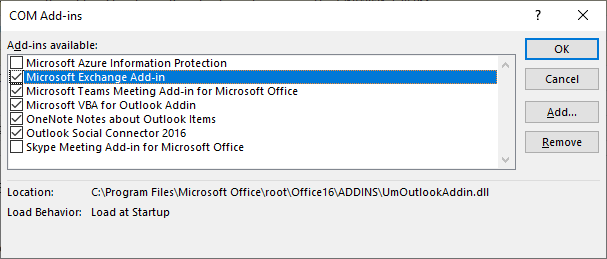最終更新日: 2021 年 6 月 11 日
問題
新しい WebView ベースによる [会議室の検索] がリリースされた後、一部のユーザーには空き時間情報を確認できる [時間帯の候補] 機能とミニ カレンダーが表示されません。
状態: 修正済み
Outlook チームではレジストリ キーを提供し、元の会議室の検索を表示することができるようになりました。 Outlook チームで新しい [会議室の検索] のフィードバックへ対処後、このレジストリ キーは廃止されます。
このレジストリ キーを使用すると、新しい [会議室の検索] 機能を無効にでき、[時間帯の候補] が使用できる従来の [会議室の検索] を有効にできます。
このレジストリ キーは現在、次の場所で使用できます:
現行チャネル バージョン 14026.20244 以上
ベータ チャネル バージョン 14121.10000 以上
半期チャネル – 13801.20738 以上
警告: このタスクには、レジストリを変更する方法が記載されています。 ただし、レジストリを間違えて変更すると、深刻な問題が発生する可能性があります。 このため、手順を実行する際には十分に注意してください。 万一に備えて、編集の前にレジストリをバックアップしておきます。 問題が発生した場合にレジストリを復元することができます。
-
[スタート] メニューで、検索ボックスに regedit.exe と入力し、Enter キーを押します。
管理者のパスワードまたは確認を求められた場合は、パスワードを入力するか、確認情報を提供します。 -
レジストリ エディターで、 HKEY_CURRENT_USER\SOFTWARE\Microsoft\Office\16.0\Outlook\Options\Calendar に移動します
-
カレンダーを右クリックし、新規 DWord (32-bit) value を選択します。
-
名前を ShowLegacyRoomFinder に設定してから、Enter キーを押します。
-
新しいキーを右クリックし、変更 を選択してから 値データ を 1 に設定します。
-
レジストリ エディターを終了し、Outlook を再起動します。
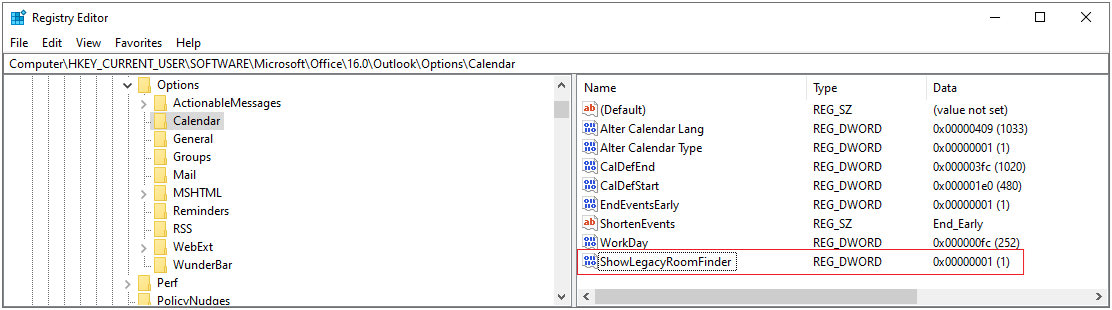
-
Outlook で、[ファイル ] を選択し、[COM アドインの管理] を選択します。
-
Microsoft Exchange アドインを横にあるチェック ボックスをオンにして、有効にします。
-
OK を選択肢て、Outlook 再起動します。